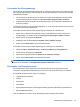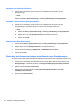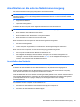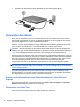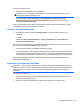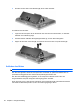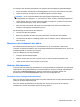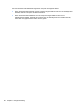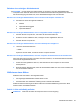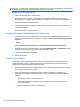HP EliteBook 2740p User Guide - Windows XP
Table Of Contents
- Merkmale
- Verwenden des Tablet PC
- Netzwerk
- Verwenden von Wireless-Geräten (bestimmte Modelle)
- Verwenden eines WLAN
- Verwenden des HP UMTS-Moduls (bestimmte Modelle)
- Verwenden von Bluetooth-fähigen Geräten (bestimmte Modelle)
- Fehlerbeseitigung bei Problemen mit Wireless-Verbindungen
- Verwenden des Modems (bestimmte Modelle)
- Herstellen einer Verbindung zu einem lokalen Netzwerk (LAN)
- Zeigegeräte, Touchscreen und Tastatur
- Verwenden der Zeigegeräte
- Verwenden des Stifts
- Verwenden des Touchscreen (bestimmte Modelle)
- Verwenden der Tastatur
- Verwenden der Quick Launch-Tasten
- Öffnen der Systemsteuerungsoption HP Quick Launch Buttons
- Verwenden von HP QuickLook
- Verwenden von HP QuickWeb
- Verwenden des integrierten Ziffernblocks
- Multimedia
- Energieverwaltung
- Einstellen der Energieoptionen
- Anschließen an die externe Netzstromversorgung
- Verwenden des Akkus
- Suchen nach Informationen zum Akkuinformationen unter Hilfe und Support
- Verwenden von Akku-Test
- Anzeigen des Akkuladestands
- Einsetzen und Entfernen des Akkus
- Aufladen des Akkus
- Maximieren der Entladezeit des Akkus
- Niedriger Akkuladestand
- Feststellen eines niedrigen Akkuladestands
- Beheben eines niedrigen Akkuladestands
- Beheben eines niedrigen Akkuladestands, wenn eine externe Stromquelle vorhanden ist
- Beheben eines niedrigen Akkuladestands, wenn ein aufgeladener Akku verfügbar ist
- Beheben eines niedrigen Akkuladestands, wenn keine Stromquelle verfügbar ist
- Beheben eines niedrigen Akkuladestands, wenn der Computer den Ruhezustand nicht beenden kann
- Kalibrieren eines Akkus
- Einsparen von Akkuenergie
- Aufbewahren von Akkus
- Entsorgen eines gebrauchten Akkus
- Austauschen des Akkus
- Testen eines Netzteils
- Ausschalten des Computers
- Laufwerke
- Externe Geräte
- Externe Speicher- und Erweiterungskarten
- Speichermodule
- Sicherheit
- Schützen des Computers
- Verwenden von Kennwörtern
- Verwenden der Sicherheitsfunktionen in Computer Setup
- Verwenden von Antivirensoftware
- Verwenden von Firewalls
- Installieren wichtiger Updates
- Verwenden von HP ProtectTools Security Manager (bestimmte Modelle)
- Installieren einer Diebstahlsicherung
- Software-Updates
- Sichern und Wiederherstellen
- Computer Setup
- MultiBoot
- Verwalten und Drucken
- Reinigungshinweise
- Index

So verlängern Sie die Akkunutzungsdauer und optimieren die Genauigkeit der Akkuladeanzeigen:
●
Achten Sie darauf, dass der Akku vollständig geladen ist, bevor Sie den Computer einschalten.
●
Laden Sie den Akku so lange auf, bis die Akkuanzeige am Computer erlischt.
HINWEIS: Ist der Computer während des Ladevorgangs eingeschaltet, zeigt die
Energieanzeige im Infobereich u. U. 100 Prozent an, bevor der Akku vollständig aufgeladen ist.
● Lassen Sie den Akku bei normaler Verwendung des Computers bis auf etwa 5 Prozent seiner
vollen Kapazität leer laufen, bevor Sie ihn aufladen.
●
Wenn der Akku einen Monat oder länger nicht verwendet wurde, führen Sie anstelle eines
einfachen Ladevorgangs eine Kalibrierung durch.
Die Akkuanzeige veranschaulicht den Ladestand:
●
Leuchtet: Der Akku wird geladen.
● Blinkt: Der Ladestand des Akkus ist niedrig oder kritisch. Der Akku wird nicht geladen.
●
Leuchtet nicht: Der Akku ist vollständig geladen oder in Gebrauch, oder es befindet sich kein
Akku im Gerät.
Maximieren der Entladezeit des Akkus
Die Entladezeit eines Akkus hängt von den Merkmalen ab, die Sie verwenden, während der
Computer mit Akkustrom betrieben wird. Die maximale Entladezeit wird allmählich kürzer, da sich die
Akkuladekapazität im Laufe der Zeit verringert.
Tipps zum Maximieren der Akkuentladezeit:
●
Verringern Sie die Displayhelligkeit.
●
Nehmen Sie den Akku aus dem Computer, wenn er nicht verwendet oder geladen wird.
●
Lagern Sie den Akku an einem kühlen, trockenen Ort.
Niedriger Akkuladestand
In diesem Abschnitt werden die Alarmfunktionen und Systemreaktionen beschrieben, die werksseitig
eingestellt sind. Einige Alarmfunktionen und Systemreaktionen bei einem niedrigen Akkuladestand
können über die Energieoptionen der Windows Systemsteuerung geändert werden. Die
Einstellungen im Fenster Energieoptionen wirken sich nicht auf die LEDs aus.
Feststellen eines niedrigen Akkuladestands
Wenn ein Akku als einzige Stromquelle des Computers verwendet wird und der Ladestand des Akkus
niedrig ist, blinkt die Akkuanzeige gelb.
Wenn der niedrige Akkuladestand nicht beseitigt wird, erreicht der Computer einen kritischen
Akkuladestand, und die Akkuanzeige beginnt schnell zu blinken.
Verwenden des Akkus 85